Wie wir alle wissen, kann der Verlust wichtiger Daten von einer Festplatte für viele Nutzer äußerst frustrierend sein. Dies tritt in der Regel auf, wenn eine Computerpartition gelöscht, beschädigt oder nicht mehr zugänglich ist. Die gute Nachricht: Moderne Tools ermöglichen heute die problemlose Wiederherstellung dieser verlorenen Dateien.
Es kann mehrere Faktoren geben, die zu fehlenden Partitionen führen, wie z.B. versehentliches Löschen, unerwarteter Stromausfall, Virenbefall, fehlerhafte Sektoren, Datenbeschädigung, etc. In solchen Szenarienist eine Partitions-Wiederherstellungssoftware sehr praktisch, um gelöschte oder verlorene Partitionen sowie Daten insgesamt wiederherzustellen. Bei der Vielzahl der verfügbaren Optionen kann es schwierig sein, die besten Softwares zur Partitionswiederherstellung auszuwählen. Aus diesem Grund haben wir die 10 besten Freewaren für Sie zusammengestellt, um verlorene Partitionen kostenlos wiederherzustellen.
Testen Sie Recoverit für kostenlose Partition-Datenwiederherstellung!

In diesem Artikel
- Teil 1. Wesentliche Merkmale guter Freewaren zur Partition-Wiederherstellung
- Teil 2. 10 beste kostenlose Partitions-Wiederherstellungssoftwares
- Teil 3. Vergleichende Analyse führender kostenloser „Partition Recovery“ Tools
- Teil 4. Bonus: Wie man eine verlorene Partition mit CMD unter Windows 10 wiederherstellt
- Teil 5. Was ist eine Partition?
Wesentliche Merkmale guter Freewaren zur Partition-Wiederherstellung
Die beste Freeware zum Partition-Wiederherstellen sollte eine Mischung aus Benutzerfreundlichkeit, Leistungsfähigkeit und Sicherheit bieten, um Ihre Dateien erfolgreich wiederherzustellen. Nachfolgend werden einige wichtige Punkte aufgeführt, die Sie bei der Auswahl eines Partition-Wiederherstellenstools beachten sollten:
- Dateisystem-Unterstützung: Die Software sollte viele Dateisysteme unterstützen, wie NTFS und FAT32. Darüber hinaus hilft dies dabei, auf verschiedenen Laufwerken wie Speicherkarten oder externen Festplatten zu arbeiten.
- Scan-Optionen: Eine großartige kostenlose Partitionswiederherstellungssoftware sollte sowohl Tiefen- als auch Schnellscan-Modi bieten. Der Schnellscan findet kürzlich verlorene Dateien schneller, während der Tiefenscan weitergeht, um Dateien von beschädigten oder älteren Partitionen zu finden.
- Erfolgsrate: Das bedeutet im Wesentlichen, dass die Software die Daten korrekt lesen und vollständig wiederherstellen kann. Darüber hinaus gibt dies den Benutzern mehr Vertrauen und bessere Ergebnisse bei jeder Nutzung.
- Wiederherstellungsvorschau: Es ist praktisch, Ihre Dateien vor der Wiederherstellung zu sehen, da Sie so überprüfen können, ob die richtigen Dateien gefunden wurden. So verschwenden Sie keine Zeit mit der Wiederherstellung falscher oder unerwünschter Daten, was den Prozess erleichtert.
- Unterstützung für beschädigte oder verlorene Partitionen: Außerdem sollte das beste Tool funktionieren, wenn die Partition entweder beschädigt oder verschwunden ist. Es sollte in der Lage sein, die verlorenen oder stark beschädigten Bereiche eines Laufwerks zu scannen und trotzdem Daten zu finden, selbst wenn die Partition nicht mehr angezeigt wird.
In diesem Artikel stellen wir Ihnen 10 Wiederherstellungssoftware vor, um verlorene Daten oder Partitionen kostenlos wiederherzustellen, darunter Word-Dateien, Musik, Videos und andere wichtige Daten.
10 beste kostenlose Partitions-Wiederherstellungssoftwares
Wie kann man verlorene Partitionen einfach wiederherstellen? Nach intensiver Recherche haben wir im Folgenden 10 kostenlosen Partitions-Wiederherstellungsprogramme für Sie zusammengefasst. Und Sie können das am besten geeignete auswählen, das Ihren besonderen Anforderungen und Bedürfnissen entspricht.
1. Recoverit Data Recovery
Recoverit Data Recovery ist eine zuverlässigste Freeware, kostenlos gelöschte oder verlorene Partitionen wiederherzustellen. Sie erfordert keine technischen Fähigkeiten, um Daten wiederherzustellen, wenn Partitionen gelöscht, verloren, unzugänglich und RAW werden. Sie kann verschiedene Dateitypen für eine verlorene Partition wiederherstellen, einschließlich Audio, Videos, Dokumente, etc.
Link: Recoverit Data Recovery
Hauptfunktionen
- Tiefen- und Schnellscans: Die Wiederherstellungssoftware bietet einen schnellen Scan für kürzliche Verluste und tiefe Scans für beschädigte oder ältere Partitionen und Festplatten.
- BitLocker-Wiederherstellung: Sie ist sogar in der Lage, verschlüsselte Partitionen wiederherzustellen, die durch BitLocker geschützt sind, damit Ihre gesicherten Dateien sicher bleiben.
- Filter für einfachere Suche: Benutzer können Dateien außerdem nach Typ, Größe oder Änderungsdatum sortieren, um die Wiederherstellungsergebnisse zu beschleunigen.
Recoverit Data Recovery wurde als „Marktführer der Datenrettungssoftware“ ausgezeichnet von G2 und verfügt über selbstentwickelte patentierte Technologien, was seine Zuverlässigkeit und Sicherheit unterstreicht.
Wie man eine verlorene/gelöschte Partition mit Recoverit wiederherstellt?
Nachdem Sie die Funktionen erkundet haben, befolgen Sie die folgenden Schritte, um zu erfahren, wie Sie diese beste kostenlose Partitionswiederherstellungssoftware:
Schritt 1. Herunterladen und Installieren
Zuerst laden Sie Wondershare Recoverit von der offiziellen Webseite herunter und installieren es auf Ihrem Computer. Starten Sie das Programm und klicken Sie auf den Abschnitt Festplatten und Standorte.
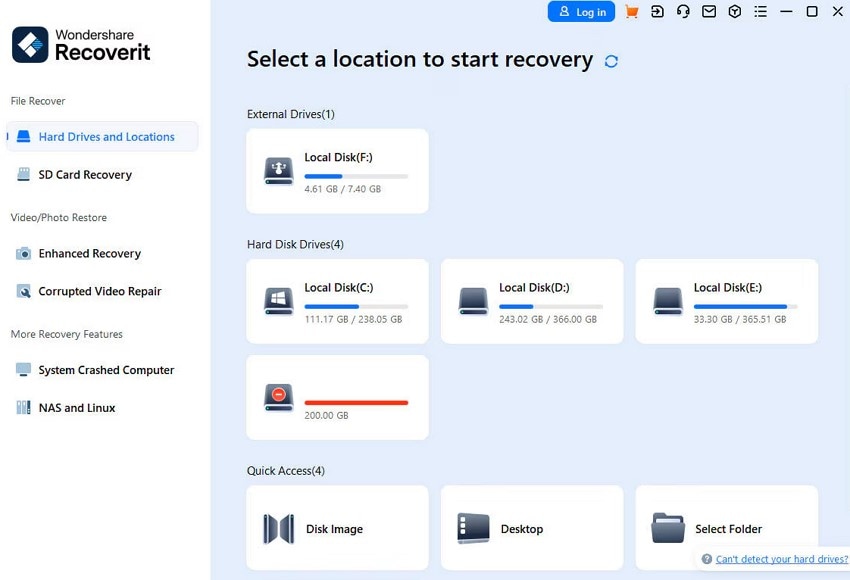
Schritt 2. Laufwerk scannen
Lokalisieren Sie das Laufwerk, auf dem Sie die Partition verloren haben, und klicken Sie darauf, um den Scanvorgang zu starten.
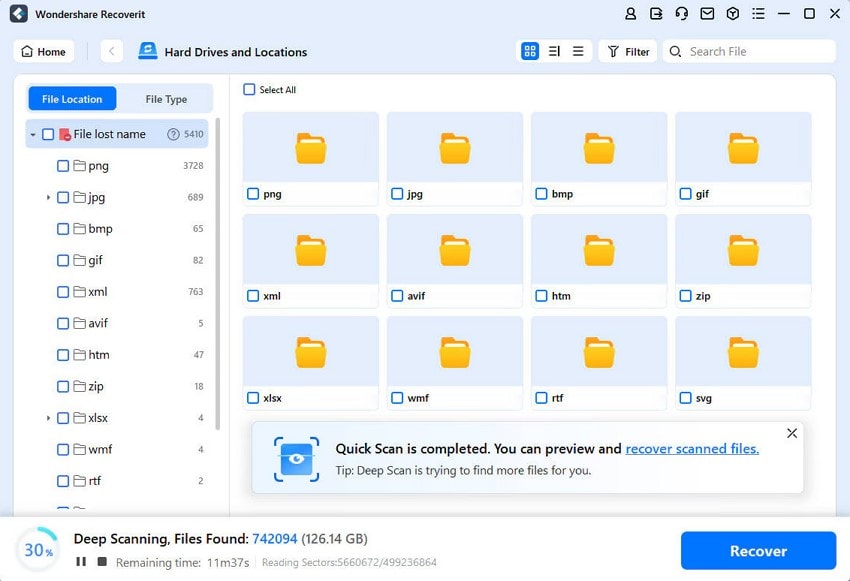
Schritt 3. Die Partition wiederherstellen
Wenn der Scanvorgang abgeschlossen ist, können Sie die Datei doppelt anklicken, um das Ergebnis zu überprüfen, und auf Wiederherstellen klicken, um die Daten lokal zu speichern, wenn alles in Ordnung ist.
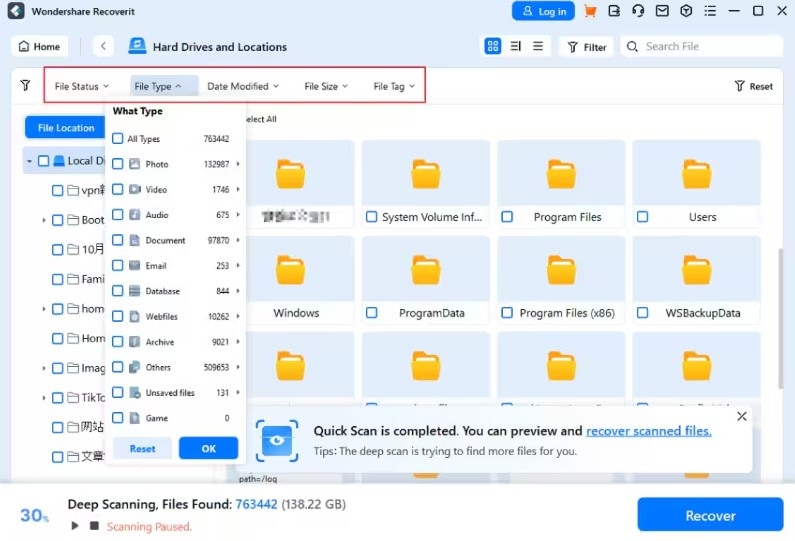
Schritt 4. Speicherort für Ihre wiederhergestellte Partition zuweisen
Nachdem Sie auf „Wiederherstellen“ geklickt haben, wählen Sie den Zielordner aus, in dem Sie die wiederhergestellte Partition speichern möchten.
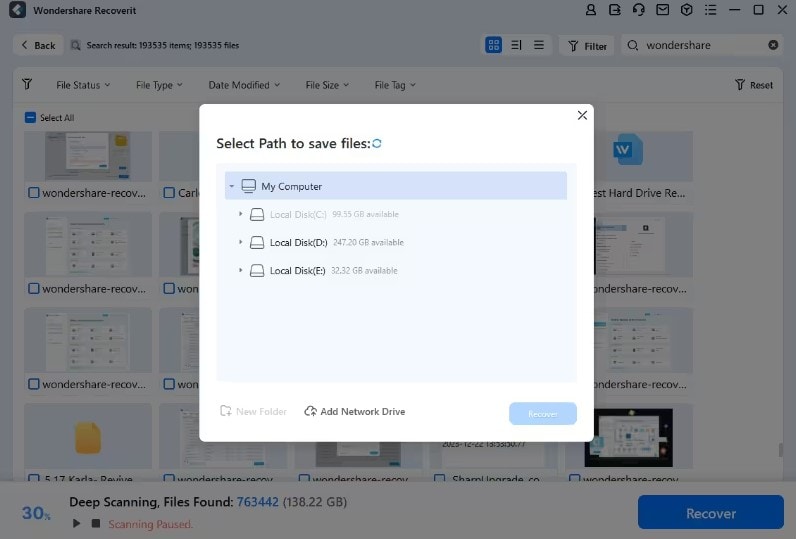
Videoanleitung zur Wiederherstellung verlorener Partitionsdaten
2. DiskInternals Partition Recovery
Diese spezielle Software ist ideal für Benutzer, die verlorene, gelöschte oder beschädigte Partitionen aufgrund von Systemfehlern haben. Darüber hinaus unterstützt sie verschiedene Geräte wie HDDs, Speicherkarten und externe Festplatten. Außerdem kann dieses Tool eine Partition wiederherstellen, selbst wenn der Bootsektor oder die Partitionstabelle beschädigt oder verloren ist. Diese Freeware zur Partitionen-Wiederherstellung ist mit den integrierten Partition-, NTFS- und FAT-Wiederherstellungsassistenten möglich.
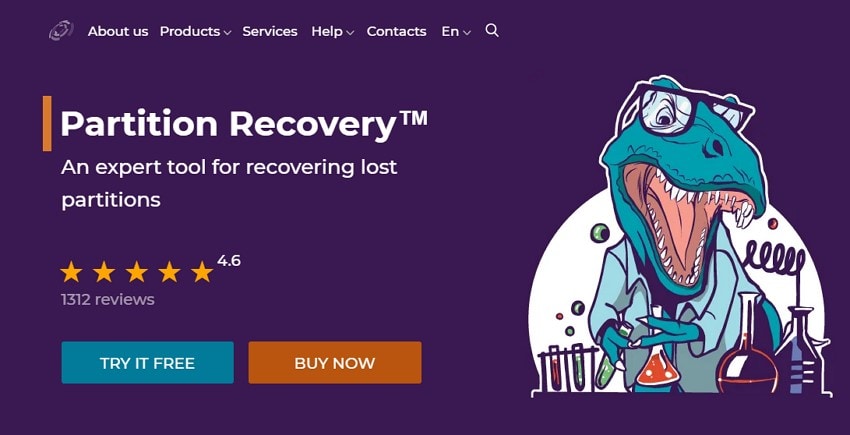
Hauptfunktionen
- Sie können Dateien oder Partitionen wiederherstellen und dabei die ursprüngliche Ordnerstruktur und die Dateinamen beibehalten.
- Es unterstützt mehrere Dateisysteme, um verlorene oder beschädigte Partitionen wiederherzustellen, einschließlich FAT, ReFS und mehr.
- Benutzer können ihre Dateien sogar vor der endgültigen Wiederherstellung in der Vorschau anzeigen, um eine genaue Datenauswahl sicherzustellen.
3. Partition Find and Mount
Dieses Tool hilft Benutzern, verlorene oder gelöschte Partitionen als lesbare Laufwerke zu finden und einzubinden. Darüber hinaus funktioniert diese Software sogar, gelöschte Partitionen wiederherzustellen, wenn der Master Boot Record fehlt oder überschrieben wurde. Sie können zwischen 3 Suchmodi wählen, je nachdem, wie tief der Scan gehen soll. Außerdem ermöglicht es das Erstellen und Einbinden von Datenträgerabbildern während des Wiederherstellungsprozesses.
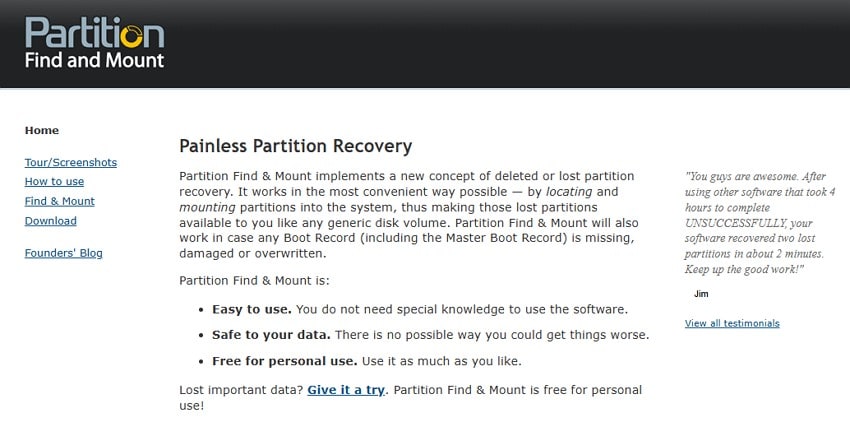
Hauptfunktionen
- Es unterstützt alle NTFS- und FAT-Versionen für eine breite Kompatibilität mit gängigen Dateisystemen.
- Die Software bindet gefundene Partitionen schreibgeschützt ein, um ein versehentliches Überschreiben von Daten zu verhindern.
- Dieses Tool unterstützt nicht standardmäßige Festplatten-Layouts, wodurch es für weniger gängige Laufwerksformate flexibel einsetzbar ist.
4. TestDisk
TestDisk ist ein Datenwiederherstellungstool, das Ihnen hilft, Daten von nicht bootfähigen Partitionen wiederherzustellen. Es konvertiert die nicht-bootenden Partitionen in bootfähige Partitionen und bereitet sie für die Datenwiederherstellung vor.
Es ist eine kostenlose Software, mit der Sie verlorene Dokumente, Multimedia- und andere Dateien von einer Partition wiederherstellen können. Sie können TestDisk kostenlos für Ihr DOS, Windows, Linux und Mac herunterladen.
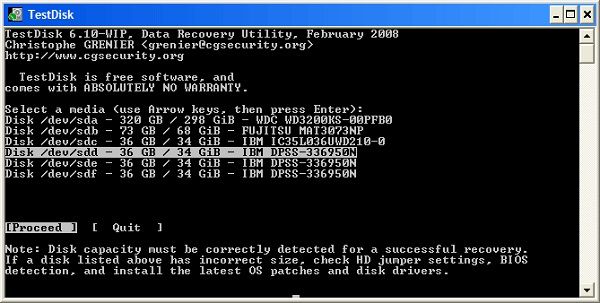
Hauptfunktionen
- Die Software ermöglicht das Kopieren von Dateien aus gelöschten Partitionen ohne fortgeschrittene technische Kenntnisse.
- Sie können FAT-Tabellen wiederherstellen, die möglicherweise durch einen Stromausfall oder einen Virusangriff beschädigt wurden.
- Es verwendet MFT minor, um beschädigte NTFS Master File Tables für einen ordnungsgemäßen Dateisystemzugriff zu reparieren.
5. Recuva
Recuva ermöglicht es Ihnen, gelöschte Dateien wie Multimediadateien oder andere Dokumente von Festplatten oder Speicherkarten wiederherzustellen. Es unterstützt die Wiederherstellung verlorener Partitionen, selbst wenn das Laufwerk kürzlich formatiert oder durch Fehler leicht beschädigt wurde. Der Tiefenscan-Modus des Tools gräbt tief, um Dateien zu finden, die durch einfache Suchvorgänge auf Ihrem Gerät nicht gefunden werden können. Benutzer können Daten von beschädigten Laufwerken wiederherstellen und so die Chancen erhöhen, gelöschte Dateien zurückzubekommen.
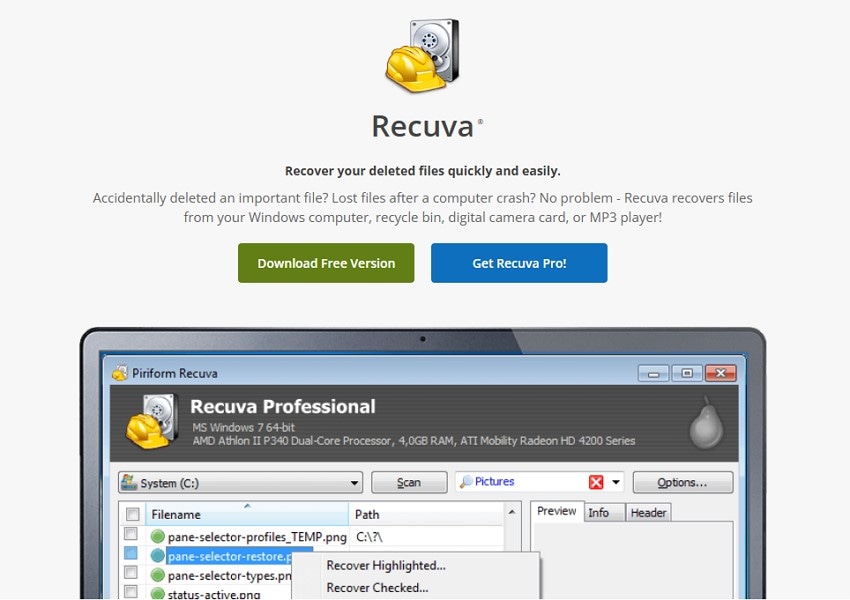
Hauptfunktionen
- Die Funktion zum sicheren Löschen entfernt Dateien dauerhaft mittels fortschrittlicher Überschreibungsalgorithmen nach militärischen Standards.
- Dieses leichtgewichtige Tool ist schnell installiert und verlangsamt Ihr System während des Scanvorgangs oder der Wiederherstellung nicht.
- Recuva ist kompatibel mit RTF- und VXD-Dateisystemen, die in den meisten Windows-basierten Speichermedien verwendet werden.
6. Disk Drill
Während der Suche nach der besten Software durchsucht Disk Drill verlorene Partitionen und ermöglicht die Vorschau von Dateien vor der Wiederherstellung. Darüber hinaus können Sie Dokumente und Archive mit erweiterten Scanverfahren in verschiedenen Wiederherstellungsmodi wiederherstellen. Es bietet bis zu 500 MB Wiederherstellung mit seiner Freeware zur Partition-Wiederherstellung. Zudem unterstützt Disk Drill die Dateifilterung, wodurch Suchvorgänge durch Sortierung nach Typen wie Bildern oder Dokumenten beschleunigt werden.
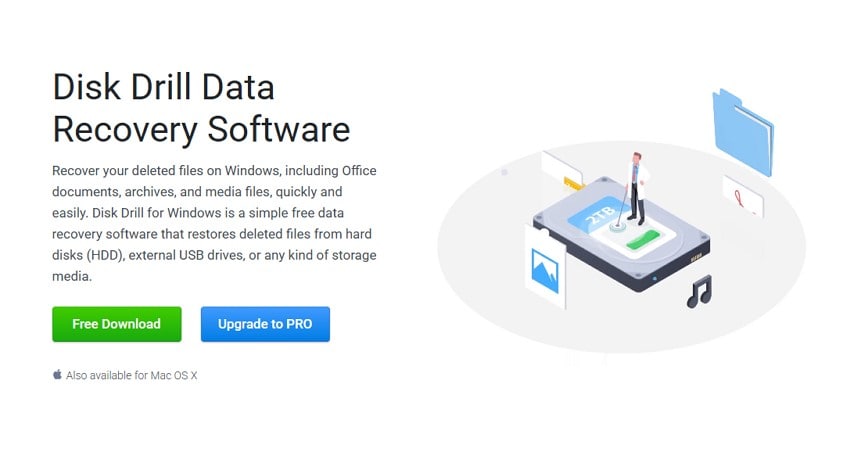
Hauptfunktionen
- Es bietet einen Tiefenscan-Modus, um schwer auffindbare oder beschädigte Dateien effektiv zu erkennen.
- Das Tool enthält Recovery Vault, ein Tool, das Daten vor dem Löschen schützt, um eine zukünftige Wiederherstellung zu unterstützen.
- Benutzer können gelöschte Dateien schnell von Festplatten, Speicherkarten und anderen Speichergeräten wiederherstellen.
7.PhotoRec
Diese Software kann verschiedene Dateien, einschließlich Multimedia und Archive, von beschädigten oder neu formatierten Laufwerken wiederherstellen. Sie unterstützt viele Geräte wie Speicherkarten, Festplatten und CD-ROMs problemlos. Außerdem durchsucht das Tool Dateitypen basierend auf bekannten Headern anstelle beschädigter Dateisysteme. Daher ist es eine Freeware zum Partition-Wiederherstellen, das sichere und schreibgeschützte Methoden zur Datenwiederherstellung verwendet.
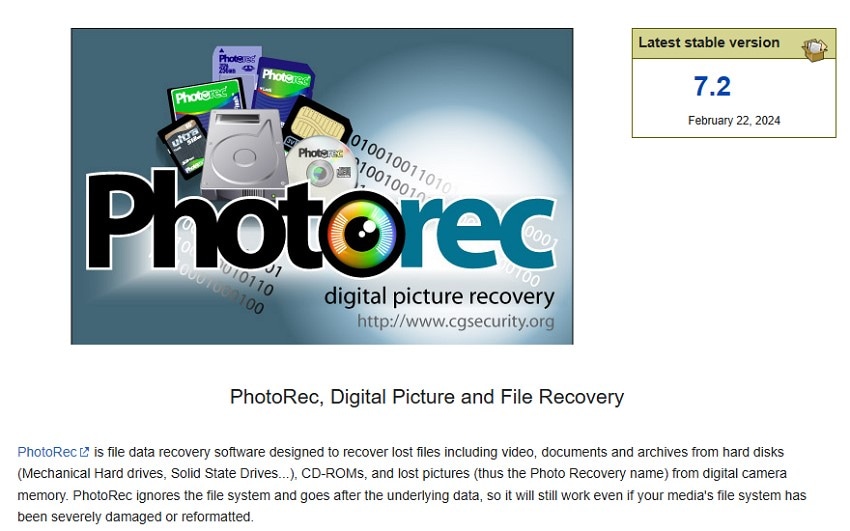
Hauptfunktionen
- PhotoRec unterstützt mehr als 480 Dateierweiterungen, darunter ZIP-, Office- und Bildformate.
- Es verwendet während der Wiederherstellung einen Nur-Lese-Zugriff, um das Überschreiben gelöschter oder fehlender Dateien zu vermeiden.
- Benutzer können Wiederherstellungsaufgaben durchführen, ohne auf Dateimetadaten angewiesen zu sein, die nach dem Löschen verloren gehen könnten.
8. MiniTool Partition Wizard
MiniTool bietet eine kostenlose Festplatten-Partitionswiederherstellung, um gelöschte oder verlorene Partitionen wiederherzustellen, ohne Ihre gespeicherten Daten zu beschädigen. Darüber hinaus ermöglicht dieses Tool den Benutzern, mit klaren Schritten Partitionen zu vergrößern, zu formatieren oder zu erstellen, ohne dass technische Kenntnisse erforderlich sind. MiniTool Partition Wizard erlaubt das Klonen eines Systems auf eine neue Festplatte, ohne Apps oder das Betriebssystem neu zu installieren. Darüber hinaus überprüft es die Festplattengeschwindigkeit und erkennt fehlerhafte Sektoren, um Probleme mühelos zu beheben.
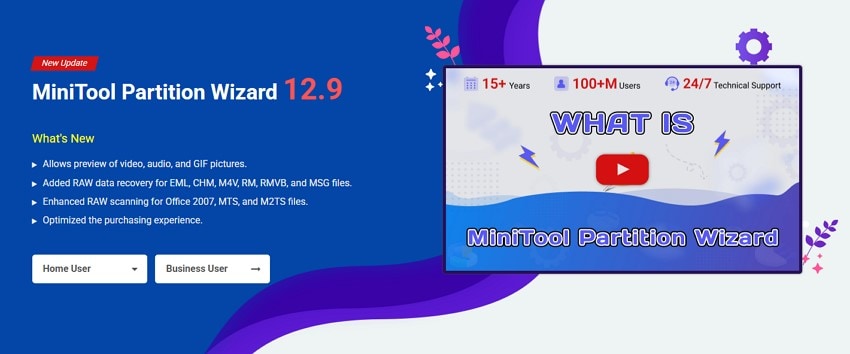
Hauptfunktionen
- Dieses Wiederherstellungsprogramm unterstützt die Dateisystemkonvertierung zwischen NTFS und FAT32.
- MiniTool misst zudem die Laufwerksleistung durch Lese-/Schreibgeschwindigkeitstests und Nutzungsanalysen mit Diagrammen.
- Sie können Ihre wiederhergestellten Dateien, einschließlich Bilder und Audiodateien, vor der endgültigen Wiederherstellung anzeigen.
9. Paragon Partition Manager Free
Paragon Partition Manager Free ermöglicht es Benutzern, die Partitionsgröße einfach durch Ziehen oder durch genaue Werteingabe anzupassen. Sie können bequem Partitionen auf HDDs, SSDs und sogar SD-Karten erstellen oder löschen. Zusätzlich verteilt das Tool nicht zugewiesenen Speicherplatz um, um bestehende Partitionen für eine bessere Festplattennutzung zu erweitern. Diese Partition-Wiederherstellungsfreeware ermöglicht sichere Konvertierungen von logisch zu primär und MBR-zu-GPT Partitionstypen.
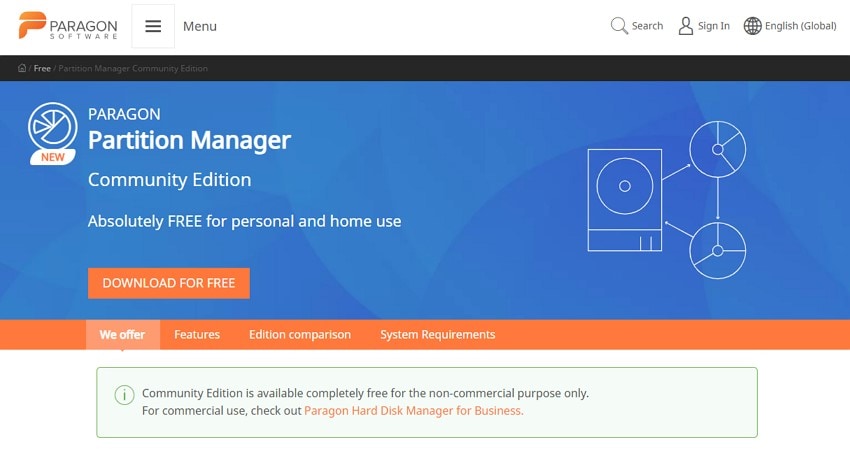
Hauptfunktionen
- Benutzer können den Oberflächentest auf Partitionen ausführen, um Sektorfehler oder -defekte der Festplatte zu erkennen und zu beheben.
- Es unterstützt effizient fast alle gängigen Dateisysteme wie ext2/3/4, HFS+, Btrfs und XFS.
- Sie können den Partitionsnamen ändern, um die Systemnavigation zu verbessern und Daten organisiert zu halten.
10. Active@ Partition Recovery
Das letzte kostenlose Partition-Wiederherstellungstool kann verlorene oder gelöschte Partitionen auf beschädigten oder formatierten Festplatten wiederherstellen. Sein QuickScan hilft, kürzlich gelöschte Volumes wiederherzustellen, wenn nach deren Entfernung keine Daten mehr geschrieben wurden. Darüber hinaus erkennt der SuperScan längst verlorene oder überschriebene Partitionen durch tiefgehendes, niedrigstufiges Festplatten-Scanning. Es kann auch beschädigte Festplattenbereiche wie die Partitionstabelle, MBR oder GPT-Strukturen automatisch beheben.
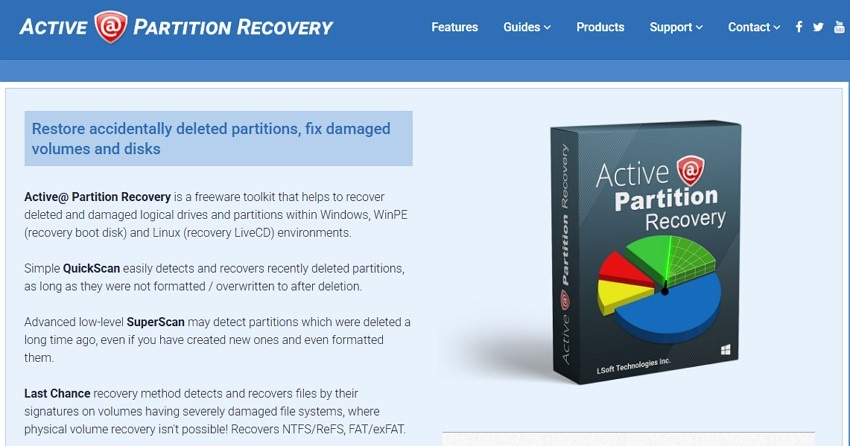
Hauptfunktionen
- Der Last-Chance-Modus stellt Dateien anhand von Dateisignaturen wieder her, wenn die Partitionsstruktur vollständig beschädigt ist.
- Es ermöglicht eine Partitionswiederherstellung, ohne den Computer neu zu starten oder die aktuelle Systemaktivität zu unterbrechen.
- Diese Software ist mit vielen Dateisystemen wie exFAT, ext4, HFS+, ReFS und weiteren kompatibel.
Teil 3. Vergleichende Analyse führender kostenloser „Partition Recovery“ Tools
Nach der Einzelbetrachtung der wichtigsten Tools ist es an der Zeit, sie nebeneinander zu vergleichen. Unten finden wir eine detaillierte Vergleichstabelle, die Ihnen hilft zu entscheiden, welches dasbeste kostenlose Partitionswiederherstellungssoftware:
Obwohl jedes dieser Tools seine eigenen Stärken hat, zeichnet sich Recoverit durch die Unterstützung von verschlüsselten und komplexen Dateisystemen aus. Wenn Sie also die zuverlässigste kostenlose Partitionswiederherstellungssoftware im Jahr 2025 suchen, probieren Sie noch heute Recoverit aus, um Ihre verlorene Partition mühelos wiederherzustellen.
Sie könnten auch lesen:
Wie löschen Sie eine Partition auf USB-Stick?
Das beste Datenwiederherstellungstool für externe Festplatten 2025
Bonus: Wie man eine verlorene Partition mit CMD unter Windows 10 wiederherstellt
Für Benutzer, die keine Software zur Wiederherstellung verlorener Partitionen auf Windows 10 PCs verwenden möchten, empfehlen wir die Verwendung von diskpart.exe zur Wiederherstellung verlorener Partitionen. Dies ist ein Partitionsverwaltungsprogramm für Windows-PCs und hilft beim Erstellen, Ändern und Löschen der Festplattenpartitionen eines Systems. DiskPart reinigt gemeinsame Dienste, um alle Partitionen und Dateien auf Speichergeräten oder Festplatten zu löschen. Es ist eine kostenlose Methode, die weit verbreitet ist, um Daten auf internen/externen Festplatten, SD-Karten, etc. zu bereinigen.
Es gibt Zeiten, in denen Benutzer einen falschen Befehl in ihrer Festplattenpartition ausführen oder versehentlich die Partition löschen. Wenn eine falsche Operation durchgeführt wird, muss der Befehl DiskPart clean rückgängig gemacht oder abgebrochen werden.
In einigen Fällen können Sie den DiskPart clean Befehl rückgängig machen, um die Partition wieder zu löschen. Im Folgenden erfahren Sie, wie Sie dies auf einem Windows 10-PC tun können:
Schritt 1: Öffnen Sie "Datenträgerverwaltung", um die verlorene Partition zu überprüfen. Dazu müssen Sie mit der rechten Maustaste auf das "Start" Menü klicken und dann auf "Datenträgerverwaltung". Wenn eine Partition verloren geht oder gelöscht wird, sehen Sie einen Speicherplatz, der als nicht zugewiesen markiert ist.
Schritt 2: Führen Sie die Eingabeaufforderung als Administrator aus, geben Sie "Diskpart" in das Fenster ein und drücken Sie die "Enter"-Taste.
Schritt 3: Geben Sie den Befehl: "list disk" und drücken Sie die Eingabetaste, um alle Speichergeräte des Systems anzuzeigen.
Schritt 4: Geben Sie diesen Befehl ein: "select disk #" und drücken Sie Enter. (Ersetzen Sie # durch die Nummer der Festplatte, auf der die verlorene Partition wiederhergestellt werden soll).
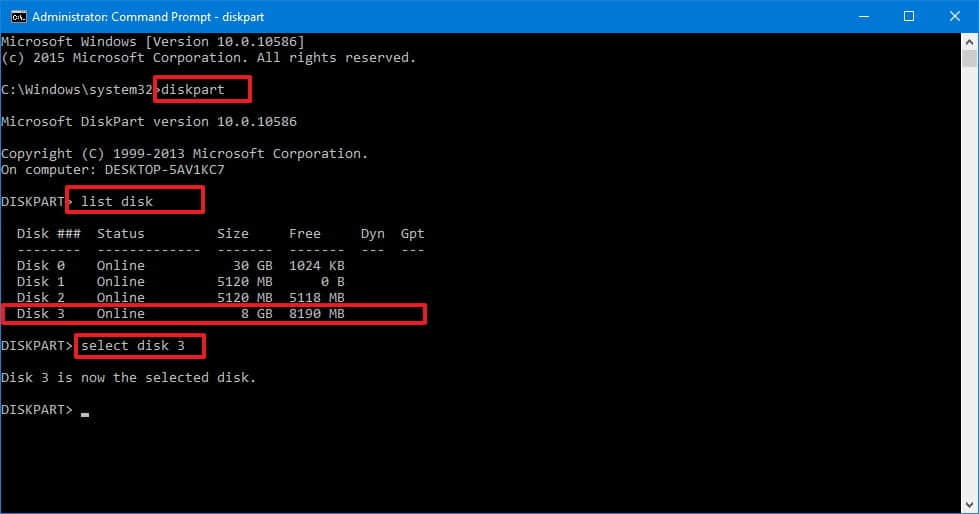
Schritt 5: Geben Sie ein: "assign letter = G" und drücken Sie Enter. (G ist der Laufwerksbuchstabe, der zufällig ausgewählt wird).
Schritt 6: Schließen Sie die Eingabeaufforderung und überprüfen Sie, ob Sie jetzt auf die verlorene Partition zugreifen können.
Wenn diese Methode nicht funktioniert, verwenden Sie am besten eine Partitionswiederherstellungssoftware, um die verlorene oder gelöschte Partition wiederherzustellen.
Was ist eine Partition?
In diesem Artikel geht es um Partitionen, aber wissen Sie denn, was eine Partition ist? Eine Partition ist allgemein als Festplattenpartitionierung bekannt. Wenn Sie die Festplatte Ihres Computers in mehrere Teile unterteilen, werden diese als Partitionen bezeichnet. Ihr Betriebssystem kann die Informationen in diesen Teilen separat verwalten.
Obwohl die Partition nur eine logische Abtrennung von der kompletten Festplatte ist, sieht es so aus, als ob die Aufteilung verschiedene physische Laufwerke geschaffen hat. Beachten Sie, dass sich Partitionen auf eine Festplattenpartition beziehen und dass der Begriff Laufwerk bedeutet, dass der Partition ein Laufwerksbuchstabe zugewiesen ist.
Was war die Ursache für den Verlust der Partition?
Es gibt Zeiten, in denen eine Partition auf der Festplatte Ihres Computers aufgrund von versehentlichem Löschen, Beschädigung, falscher Wiederherstellung, unsachgemäßer Größenänderung der Partition, Verlust der Partitionstabelle oder physischer Beschädigung, Backtracks/Sektoren und anderen häufigen Gründen wie Virusinfektion, Absturz des Computersystems und unerwartetem Herunterfahren des Systems gelöscht wird. Ganz zu schweigen davon, dass alle wichtigen Daten in dieser Partition ebenfalls verloren sind.
Um die verlorenen Daten wiederherzustellen, benötigen Sie die gelöschte Partition zurück. Und dies möglich mit Hilfe einer kostenlosen Partitionswiederherstellungssoftware.
Fazit
Dies sind die 10 besten Partitionswiederherstellungssoftwares. Sie können je nach Ihren Bedürfnissen zwischen beiden wählen. Wir empfehlen die Verwendung von Recoverit Data Recovery, um die Wiederherstellung von Partitionen auf die bequemste Weise durchzuführen. Diese Software enthält sowohl Partitions- als auch Datenwiederherstellungsfunktionen. Darüber hinaus hilft es, die Arbeit effektiv und in kürzester Zeit zu erledigen.
FAQ
-
1. Wie erkenne ich, ob ich eine verlorene Partition auf meinem Windows-Computer habe?
Ein Anzeichen für eine verlorene Partition ist, wenn du auf bestimmte Laufwerke oder Daten, die zuvor auf deinem Windows-Computer verfügbar waren, nicht mehr zugreifen kannst oder sie nicht mehr finden kannst. Um zu bestätigen, ob du eine verlorene Partition hast, kannst du das Datenträgerverwaltungstool in Windows überprüfen. Wenn du nicht zugeordneten oder freien Speicherplatz siehst, der eine Partition enthalten sollte, deutet dies auf eine potenziell verlorene Partition hin. -
2. Wie kann ich eine verlorene Partition auf Windows wiederherstellen?
Um eine verlorene Partition auf Windows wiederherzustellen, kannst du eine spezialisierte Partitionswiederherstellungssoftware wie Wondershare Recoverit verwenden. Mit Wondershare Recoverit kannst du verlorene Partitionen kostenlos wiederherstellen. -
3. Was sind die möglichen Ursachen für eine verlorene Partition auf Windows?
Mehrere Faktoren können zu einer verlorenen Partition auf Windows führen, einschließlich versehentlicher Löschung oder Formatierung von Partitionen, Festplattenbeschädigung oder -ausfall, Viren- oder Malware-Angriffen, unsachgemäßem Herunterfahren des Systems, Fehlern bei der Größenänderung oder Erstellung von Partitionen oder Problemen mit dem Master Boot Record (MBR) oder der Partitionstabelle. -
4. Kann ich Daten von einer verlorenen Partition wiederherstellen?
Ja, in vielen Fällen kannst du Daten von einer verlorenen Partition wiederherstellen. Die in diesem Leitfaden erwähnte Wiederherstellungssoftware hilft nicht nur bei der Wiederherstellung verlorener Partitionen, sondern ermöglicht es dir auch, Dateien und Daten, die in diesen Partitionen gespeichert sind, zurückzugewinnen. Es ist jedoch wichtig, die Datenwiederherstellung zu versuchen, bevor du Wiederherstellungsaktionen für Partitionen durchführst, da einige Methoden die verlorenen Daten überschreiben könnten.

